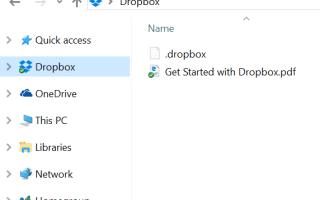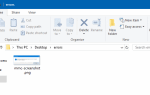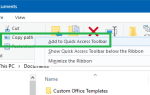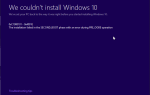Если вы используете клиент Dropbox, но не хотите, чтобы значок Dropbox был закреплен на панели навигации, приведите изменение реестра, чтобы удалить значок.
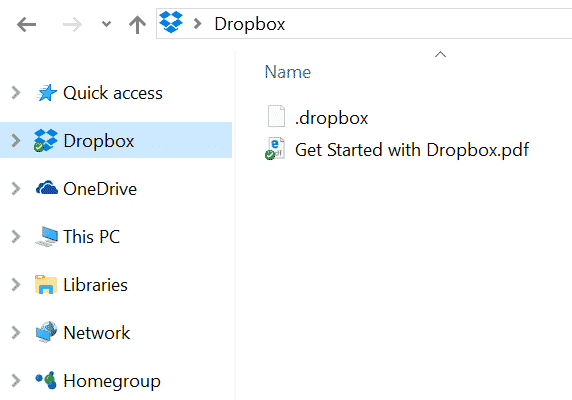
Добавить или удалить Dropbox из панели навигации
Откройте окно командной строки. Чтобы удалить значок Dropbox из панели навигации, введите следующие команды и нажмите клавишу ВВОД:
REG ADD "HKCU\SOFTWARE\Classes\CLSID\{E31EA727-12ED-4702-820C-4B6445F28E1A}\ShellFolder" /V Attributes /T REG_DWORD /D 4035969101 /F
REG ADD "HKCU\SOFTWARE\Classes\WOW6432Node\CLSID\{E31EA727-12ED-4702-820C-4B6445F28E1A}\ShellFolder" /V Attributes /T REG_DWORD /D 4035969101 /FЧтобы снова добавить значок Dropbox, введите следующие команды:
REG ADD "HKCU\SOFTWARE\Classes\CLSID\{E31EA727-12ED-4702-820C-4B6445F28E1A}\ShellFolder" /V Attributes /T REG_DWORD /D 4034920525 /F
REG ADD "HKCU\SOFTWARE\Classes\WOW6432Node\CLSID\{E31EA727-12ED-4702-820C-4B6445F28E1A}\ShellFolder" /V Attributes /T REG_DWORD /D 4034920525 /FВыйдите из системы и войдите обратно, или выполните чистый перезапуск оболочки Explorer.
Установка данных значения «Атрибуты» в f090004d (Десятичное число: 4035969101) удаляет значок папки оболочки Dropbox и f080004d (4034920525) добавляет его обратно. Если вы используете 32-разрядную версию Windows 10, вы можете пропустить команды, включающие раздел реестра «WOW6432Node».
Автоматизация с использованием пакетного файла
Загрузите dropbox-add-remove.zip, разархивируйте и запустите включенные пакетные файлы, которые запускают вышеуказанные команды и автоматически перезапускают проводник.
Это оно!